اكتشف سر تجاوز 3uTools iCloud إذا كان يعمل أو خدعة
3uTools تجاوز iCloud هو التطبيق الذي ستحتاج إليه عندما تحتاج إلى تجاوز قفل التنشيط المعروف على جهاز iOS. ولكن ما الذي يجعل التطبيق الخيار الأول؟ ولماذا تحتاجه لإزالة قفل تنشيط iCloud على جهاز iPhone أو iPad؟ يتم الرد على كل هذه الأسئلة من خلال قراءة مراجعتنا لهذا التطبيق في هذه المقالة.
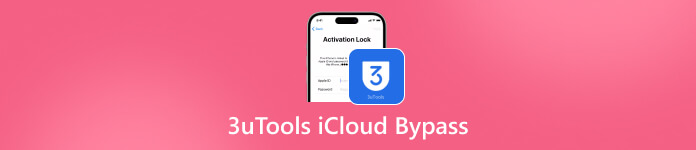
في هذه المقالة:
الجزء 1. هل يمكنني استخدام 3uTools لتجاوز قفل تنشيط iCloud؟
3uTools هي أداة قابلة للتكيف توفر ميزات متنوعة، بما في ذلك كسر الحماية وإدارة أجهزة iOS. ومع ذلك، عند تجاوز قفل تنشيط iCloud، هناك حلول أفضل من 3uTools. على الرغم من بعض المطالبات عبر الإنترنت، إلا أنه لا يمكنه تجاوز قفل تنشيط iCloud مباشرة. وعلى الرغم من ذلك، يمكن تجاوزه عبر كسر الحماية في checkra1n والخيارات الأخرى المتاحة.
دلائل الميزات:
• يسمح لك بتحديث البرامج الثابتة لجهاز iPhone الخاص بك إلى إصدارات مختلفة، بما في ذلك الإصدارات السابقة.
• نقل أنواع البيانات المختلفة بين أجهزة iOS وأجهزة الكمبيوتر بسرعة.
• استكشاف أخطاء نظام iOS الشائعة وإصلاحها، مثل التعثر على شعار التمهيد.
• عرض معلومات تفصيلية حول جهاز iPhone، مثل صحة البطارية وحالتها العامة.
• إنشاء نسخة احتياطية كاملة من بيانات iOS لحفظها واستعادتها بسرعة عند الحاجة.
• تحويل صيغ الفيديو المختلفة لتحسين التوافق مع جهازك.
خطوات حول كيفية إزالة قفل iCloud باستخدام 3uTools:
نعم، هذه الطريقة غير مدعومة في الإصدار الأخير من 3uTools، ولكن لا يزال من الجدير بالذكر أن التطبيق قدم هذه الميزة في السابق. هذه هي الطريقة التي يمكنك من خلالها استخدام ميزات كسر الحماية والفلاش في لمحة سريعة.
قم بتنزيل 3uTools على جهاز الكمبيوتر الخاص بك وقم بتشغيله. قم بتوصيل جهاز iOS الخاص بك عبر كابل الإضاءة بجهاز الكمبيوتر الخاص بك وانتقل إلى صندوق الأدوات.
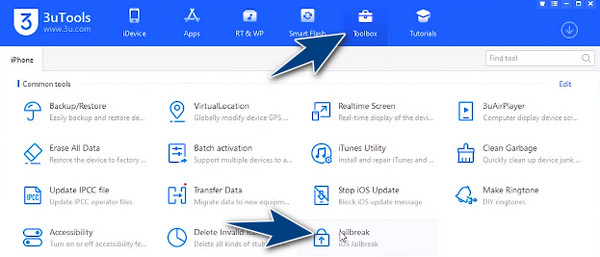
بعد ذلك، انقر فوق الهروب من السجن وقم بتوصيل محرك أقراص USB فارغ بالكمبيوتر. ابحث عن خيار كسر الحماية الذي تريد استخدامه وانقر عليه البدء في صنع. أعد تشغيل جهاز الكمبيوتر الخاص بك واضغط على F12 لفتح خيارات التمهيد. اذهب إلى جهاز تخزين USB وانقر يدخل.
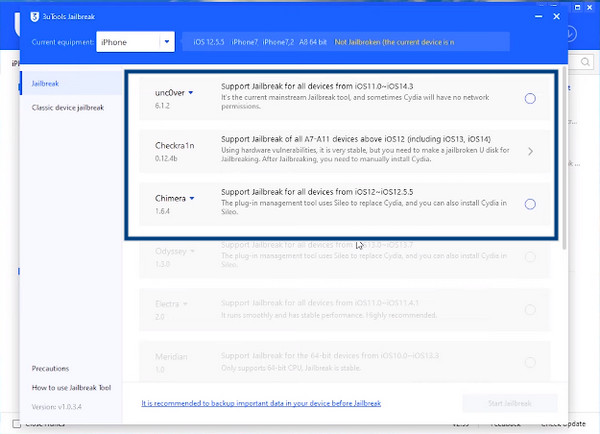
يضعط البديل + F2، اذهب إلى خيارات، وتحقق من السماح بعدم الاختبار، وتخطي كل عمليات التحقق من إعادة هندسة العمليات (BPR)، وBlockchain. ثم انقر فوق بداية و التالي أزرار لوضع iOS في وضع الاسترداد. انقر على بداية اضغط على الزر واتبع التعليمات التي تظهر على الشاشة لوضع نظام iOS في وضع كسر الحماية.
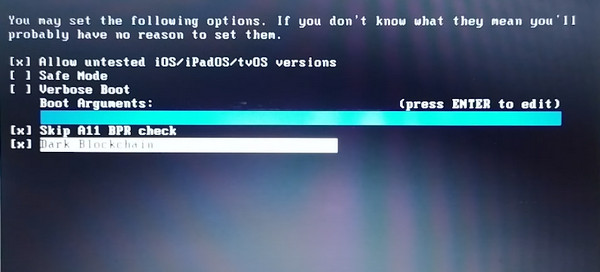
عند الانتهاء، أعد تشغيل جهاز الكمبيوتر، وقم بتنزيل ملف FRPFILE، وقم بتسجيله، ثم انقر فوق تجاوز شاشة الترحيب.
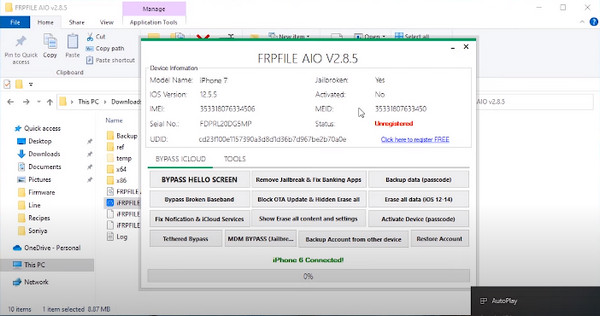
افتح 3uTools مرة أخرى، ولكن انتقل الآن إلى فلاش ذكي، قم بتنزيل البرنامج الثابت وانقر فوق فلاش. وبعد ذلك، سيكون جهازك جاهزًا للاستخدام!
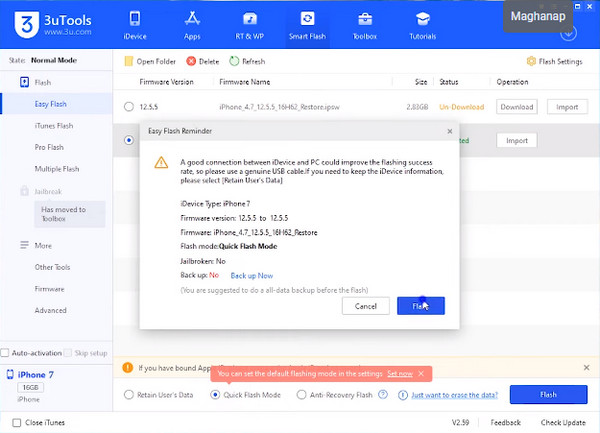
الحكم:
على الرغم من أن 3uTools قد تدعي أنها تقوم بإزالة تنشيط iCloud، فمن الضروري مراعاة المخاطر الكبيرة قبل محاولة هذه العملية. ولهذا السبب أصبح تعلم كيفية إزالة قفل iCloud باستخدام 3uTools ممكنًا بمساعدة أداة كسر الحماية، التي تزيل قفل التنشيط وليس 3uTools. غالبًا ما يتضمن تجاوز تنشيط iCloud استغلال الثغرات الأمنية، والتي يمكن أن تعرض جهازك للبرامج الضارة وانتهاكات البيانات.
علاوة على ذلك، غالبًا ما تكون هذه الطرق غير موثوقة وقد تؤدي إلى إيقاف تشغيل جهازك بشكل دائم. بالإضافة إلى ذلك، قد يؤدي التلاعب ببرنامج جهازك إلى إبطال الضمان الخاص بك، مما يتركك دون دعم الشركة المصنعة في حالة ظهور مشكلات لاحقًا. بشكل عام، لا توجد فوائد حقيقية لتجاوز تنشيط iCloud عبر وسائل غير مصرح بها، وقد تكون العواقب المحتملة وخيمة. إذا تم منعك من الوصول إلى جهازك المنشط على iCloud، فإن الطريقة الأكثر أمانًا هي استعادة كلمة مرور معرف Apple الخاص بك أو طلب المساعدة مباشرة من Apple.
الجزء 2. بديل أكثر كفاءة لإزالة 3uTools iCloud لنظامي التشغيل Windows وMac
يعد تجاوز قفل تنشيط iCloud باستخدام 3uTools أمرًا متعبًا للغاية، ولكن إذا كنت تستخدم imyPass iPassBye، يمكنك الحصول على نفس النتيجة مع اتباع خطوات أقل. على الرغم من الحاجة إلى كسر الحماية، إلا أنه لا يزال أكثر كفاءة ويعالج التجاوز بشكل أسرع من أي وقت مضى في كل مرة يتلقى فيها تحديثًا. مهتم؟ إذا كان الأمر كذلك، يمكنك اتباع الخطوات اللازمة إزالة قفل التنشيط على iPhone!
انقر فوق الزر لتنزيل imyPass iPassBye على جهاز الكمبيوتر الخاص بك. ثم قم بتثبيته، واتبع عملية الإعداد، وانقر فوق التطبيق لبدء استخدامه!
قم بتوصيل كابل Lightning بجهاز الكمبيوتر الخاص بك وقم بإنشاء اتصال بجهاز iOS الذي تحتاج إلى معالجته. عندما تظهر المطالبة، انقر فوق ثق بهذا الكمبيوتر زر.
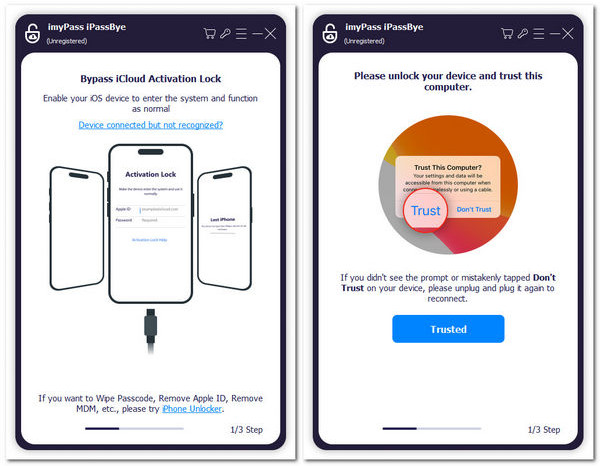
اقرأ التحذيرات قبل المتابعة إلى الخطوة التالية ووضع نظام iOS الخاص بك في وضع كسر الحماية. يوفر التطبيق برنامجًا تعليميًا إذا كنت تريد معرفة كيفية القيام بذلك!
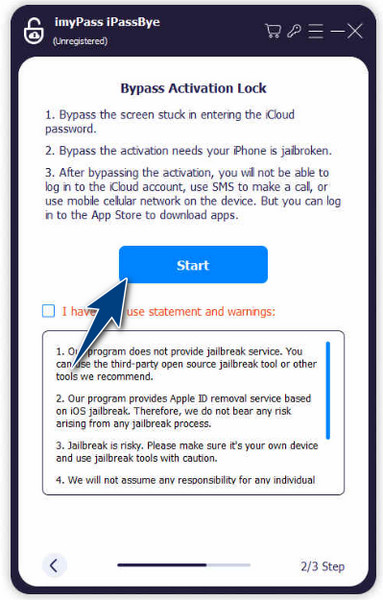
عند الانتهاء من الإعداد، انقر فوق ابدأ بالتجاوز، ومن ثم ستبدأ العملية. ستتلقى إشعارًا على الشاشة عند اكتمال العملية، ويمكنك التحقق مما إذا تمت إزالة التنشيط.

قراءة متعمقة:
الأسئلة الشائعة.
-
هل يمكنني استخدام 3uTools لفتح هاتف iPhone الخاص بي؟
لسوء الحظ، لا يمكن لـ 3uTools فتح جهاز iPhone مقفل على iCloud مباشرة. يتطلب تجاوز قفل تنشيط iCloud طرقًا أخرى، ومن الضروري توخي الحذر بشأن الحلول غير المصرح بها.
-
هل 3uTools آمن؟
بشكل عام، تعتبر 3uTools آمنة لمهام مثل إدارة التطبيقات والنسخ الاحتياطية ومعلومات الجهاز. ومع ذلك، فإن استخدامه لأغراض غير مصرح بها، مثل تجاوز iCloud، يمكن أن يكون محفوفًا بالمخاطر. توخي الحذر دائمًا واتبع الإرشادات الرسمية.
-
هل سيقوم برنامج 3utools بمسح بيانات الأيفون الخاص بك؟
عند استخدام 3uTools، يمكن أن تؤدي إجراءات معينة مثل وميض البرامج الثابتة إلى فقدان البيانات. قم دائمًا بعمل نسخة احتياطية من بياناتك قبل إجراء أي عمليات مهمة باستخدام الأداة.
-
هل يمكنني استخدام 3uTools للرجوع إلى إصدار iOS الخاص بي؟
يتيح لك برنامج 3uTools تحويل جهاز iOS الخاص بك إلى إصدار مختلف من البرامج الثابتة. ومع ذلك، كن حذرًا عند الرجوع إلى إصدار سابق، حيث إنه قد يكون قابلاً للتراجع في بعض الأحيان فقط، وقد تفقد البيانات.
-
كيف أقوم بعمل نسخة احتياطية لجهاز iPhone الخاص بي باستخدام 3uTools؟
قم بتوصيل جهاز iPhone الخاص بك بجهاز الكمبيوتر الخاص بك، وافتح 3uTools، وانقر فوق علامة التبويب النسخ الاحتياطي / الاستعادة. اختر النسخ الاحتياطي الآن لإنشاء نسخة احتياطية لجهازك.
استنتاج
بناءً على المعلومات التي جمعناها من مصادر مختلفة وحتى موقع 3uTools، 3uTools iCloud تجاوز ويندوز 10 غير متوفر على التطبيق المذكور. على الرغم من أن البرنامج التعليمي يعرض إزالة قفل تنشيط iCloud، إلا أنه لا يمكن تحقيق العملية إلا باستخدام تطبيق منفصل لدعمها. ولهذا السبب نقترح عليك استخدام بديل يسمح لك بإزالة قفل التنشيط الذي يمنع وظائف iOS الشاملة لديك. إذا كنت تبحث عن مواضيع أخرى ذات صلة بهذا، فانقر على المواضيع المتوفرة أدناه!
الحلول الساخنة
-
افتح نظام iOS
- مراجعة خدمات فتح iCloud المجانية
- تجاوز تفعيل iCloud باستخدام IMEI
- قم بإزالة Mosyle MDM من iPhone وiPad
- قم بإزالة support.apple.com/iphone/passcode
- مراجعة Checkra1n iCloud Bypass
- تجاوز رمز المرور لشاشة قفل iPhone
- كيفية عمل جيلبريك للايفون
- فتح الايفون بدون كمبيوتر
- تجاوز iPhone مقفل للمالك
- إعادة ضبط المصنع على iPhone بدون كلمة مرور معرف Apple
-
نصائح دائرة الرقابة الداخلية
-
فتح الروبوت
-
كلمة مرور Windows

